官方链接
大牛链接
1.【命令面板】
cmd-shift-P
2.【终端打开一个文件】
方法:
cmd-shift-P,选择: Install Shell Commands ,安装。
终端只需运行 atom[file]即可
截图.png
$atom -h
Atom Editor v1.27.2
Usage: atom [options] [path ...]
3.【保存】
你可以用菜单栏的 File >> Save 或快捷键 cmd-S 来保存文件,或者你可以用 Save As 或 cmd-shift-S 将文件另存为到另一个路径。最后,你可以用 ctl-shift-S 快捷键一次保存 Atom 中所有打开的文件。
4.【打开目录】
File >> Open
File >> Add Project Folder…
或快捷键 cmd-shift-O 在一个窗口中打开多个目录。
5.【模糊查找框】
按下cmd-T 或 cmd-P ,模糊查找框(Fuzzy Finder)就会弹出
【特殊打开】
cmd-B 来只查找已经打开的文件,而不是所有文件。你还可以用 cmd-shift-B 来只查找从上次 Git 提交之后修改过或新增的文件。
7.【插件安装】
1)Atom偏好设置,呼出settings,选择Install
2)Atom编辑器还自带了一个叫做apm(Atom Package Manager)的包管理工具,用过npm的同学应该对包管理工具不会陌生,我们可以通过apm查找Atom插件,安装和删除插件等操作。比如对emmet插件的操作。
//查找
~ apm search emmet
//安装
~ apm install emmet
//删除
~ apm remove emmet
3)Command+Shift+P呼出设置界面,点击 Install ,在调出的页面输入框中输入你想安装的插件名,搜索这个插件,然后在出现的插件选项中点击下载。
image.png
4)Welcome Guide 中选择Install a Package
Atom快捷键篇
文件切换
ctrl-shift-s 保存所有打开的文件
cmd-shift-o 打开目录
cmd-\ 显示或隐藏目录树
ctrl-0 焦点移到目录树
目录树下,使用a,m,delete来增加,修改和删除
cmd-t或cmd-p 查找文件
cmd-b 在打开的文件之间切换
cmd-shift-b 只搜索从上次git commit后修改或者新增的文件
导航
(等价于上下左右)
ctrl-p 前一行
ctrl-n 后一行
ctrl-f 前一个字符
ctrl-b 后一个字符
alt-B, alt-left 移动到单词开始
alt-F, alt-right 移动到单词末尾
cmd-right, ctrl-E 移动到一行结束
cmd-left, ctrl-A 移动到一行开始
cmd-up 移动到文件开始
cmd-down 移动到文件结束
ctrl-g 移动到指定行 row:column 处
cmd-r 在方法之间跳转
目录树操作
cmd-\ 或者 cmd-k cmd-b 显示(隐藏)目录树
ctrl-0 焦点切换到目录树(再按一次或者Esc退出目录树)
a 添加文件
d 将当前文件另存为(duplicate)
i 显示(隐藏)版本控制忽略的文件
alt-right 和 alt-left 展开(隐藏)所有目录
ctrl-al-] 和 ctrl-al-[ 同上
ctrl-[ 和 ctrl-] 展开(隐藏)当前目录
ctrl-f 和 ctrl-b 同上
cmd-k h 或者 cmd-k left 在左半视图中打开文件
cmd-k j 或者 cmd-k down 在下半视图中打开文件
cmd-k k 或者 cmd-k up 在上半视图中打开文件
cmd-k l 或者 cmd-k right 在右半视图中打开文件
ctrl-shift-C 复制当前文件绝对路径
书签
cmd-F2 在本行增加书签
F2 跳到当前文件的下一条书签
shift-F2 跳到当前文件的上一条书签
ctrl-F2 列出当前工程所有书签
选取
大部分和导航一致,只不过加上shift
ctrl-shift-P 选取至上一行
ctrl-shift-N 选取至下一样
ctrl-shift-B 选取至前一个字符
ctrl-shift-F 选取至后一个字符
alt-shift-B, alt-shift-left 选取至字符开始
alt-shift-F, alt-shift-right 选取至字符结束
ctrl-shift-E, cmd-shift-right 选取至本行结束
ctrl-shift-A, cmd-shift-left 选取至本行开始
cmd-shift-up 选取至文件开始
cmd-shift-down 选取至文件结尾
cmd-A 全选
cmd-L 选取一行,继续按回选取下一行
ctrl-shift-W 选取当前单词
编辑和删除文本
基本操作
ctrl-T 使光标前后字符交换
cmd-J 将下一行与当前行合并
ctrl-cmd-up, ctrl-cmd-down 使当前行向上或者向下移动
cmd-shift-D 复制当前行到下一行
cmd-K, cmd-U 使当前字符大写
cmd-K, cmd-L 使当前字符小写
删除和剪切
ctrl-shift-K 删除当前行
cmd-backspace 删除到当前行开始
cmd-fn-backspace 删除到当前行结束
ctrl-K 剪切到当前行结束
alt-backspace 或 alt-H 删除到当前单词开始
alt-delete 或 alt-D 删除到当前单词结束
多光标和多处选取
cmd-click 增加新光标
cmd-shift-L 将多行选取改为多行光标
ctrl-shift-up, ctrl-shift-down 增加上(下)一行光标
cmd-D 选取文档中和当前单词相同的下一处
ctrl-cmd-G 选取文档中所有和当前光标单词相同的位置
括号跳转
ctrl-m 相应括号之间,html tag之间等跳转
ctrl-cmd-m 括号(tag)之间文本选取
alt-cmd-. 关闭当前XML/HTML tag
编码方式
ctrl-shift-U 调出切换编码选项
查找和替换
cmd-F 在buffer中查找
cmd-shift-f 在整个工程中查找
代码片段
alt-shift-S 查看当前可用代码片段
在~/.atom目录下snippets.cson文件中存放了你定制的snippets
定制说明
自动补全
ctrl-space 提示补全信息
折叠
alt-cmd-[ 折叠
alt-cmd-] 展开
alt-cmd-shift-{ 折叠全部
alt-cmd-shift-} 展开全部
cmd-k cmd-N 指定折叠层级 N为层级数
文件语法高亮
ctrl-shift-L 选择文本类型
使用Atom进行写作
ctrl-shift-M Markdown预览
可用代码片段
b, legal, img, l, i, code, t, table
git操作
cmd-alt-Z checkout HEAD 版本
cmd-shift-B 弹出untracked 和 modified文件列表
alt-g down alt-g up 在修改处跳转
alt-G D 弹出diff列表
alt-G O 在github上打开文件
alt-G G 在github上打开项目地址
alt-G B 在github上打开文件blame
alt-G H 在github上打开文件history
alt-G I 在github上打开issues
alt-G R 在github打开分支比较
alt-G C 拷贝当前文件在gihub上的网址
推荐一些好用的插件
主题
seti-uiA dark colored UI theme for Atom with custom file icons. (+Seti Syntax)
atom-material-ui 好看到爆
atom-material-syntax
美化
atom-beautify 一键代码美化
file-icons 给文件加上好看的图标
atom-minimap 方便美观的缩略滚动图
git
atomatigit 可视化git操作
代码提示
emmet 这个不用介绍了吧,前端开发必备,谁用谁知道;
atom-ternjs js代码提示很强大,高度定制化
docblockr jsdoc 给js添加注释
color-picker 取色器 必备插件
pigments 颜色显示插件 必装
terminal-panel 直接在atom里面写命令了
svg-preview svg预览
便捷操作
advanced-open-file 快速打开、切换文件
代码校验
linter代码校验工具;A Base Linter with Cow Powers
Web前端
autoclose-html 闭合html标签
language-vue-component Atom编写Vue高亮
vue-autocompile Auto compiles vue in atom
language-vue Syntax highlighting for vue component files